Ook al hebben smartphones tegenwoordig veel handige functies, hun primaire gebruik is het maken/ontvangen van oproepen en het ontvangen van oproepen. SMS. Wat betreft sms, of het nu Android, iPhone of een ander mobiel apparaat is, we ontvangen elke dag honderden sms-berichten.
Sommige sms-berichten zijn erg belangrijk, terwijl andere spam zijn die worden verzonden door telecom- of marketingbedrijven. Regelmatig berichten ontvangen is geen probleem, maar als je de voorkeur geeft aan netheid in je sms-inbox, wil je misschien in één keer alle sms-rommel in je inbox opruimen.
Op iPhone krijg je een handige optie om alle sms-berichten te markeren en in één keer te verwijderen. Sinds Apple enkele visuele elementen van zijn nieuwe iOS 17 heeft aangepast, vinden veel gebruikers het echter moeilijk om de optie te vinden om alle berichten te markeren.
Dus als je alle berichten in één keer wilt verwijderen, lees dan de handleiding verder. In dit artikel delen we enkele eenvoudige stappen om alle berichten in iOS 17 als gelezen te markeren en hoe je ze in één keer kunt verwijderen. Laten we beginnen.
Hoe u alle berichten als gelezen op de iPhone kunt markeren
Vanuit de Berichten-app op de iPhone kunt u eenvoudig alle berichten markeren als gelezen. Volg daarvoor enkele van de eenvoudige stappen die we hieronder hebben vermeld. Dit is wat u moet doen.
Berichten op het startscherm van uw iPhone.
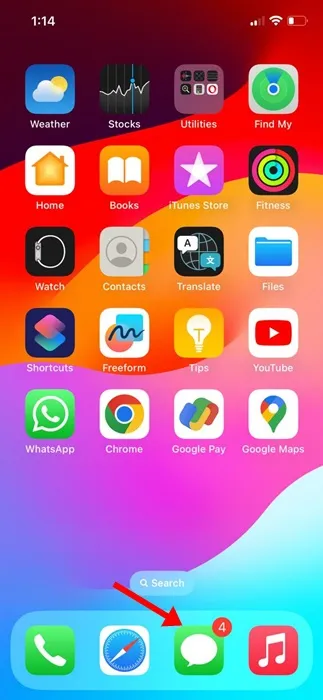
2. Nu kun je alle berichten zien.
3. Tik op de Filters in de linkerbovenhoek van het scherm.
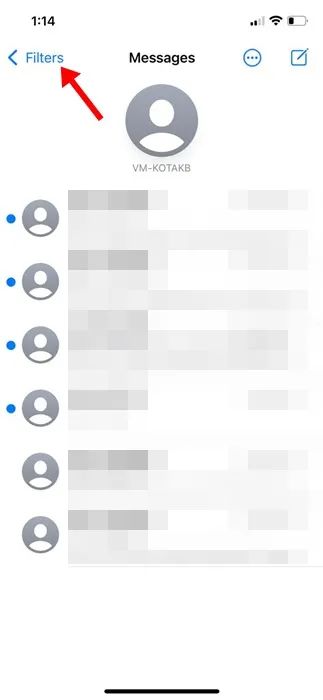
4. Hierdoor wordt het scherm Berichten geopend. Tik op Alle berichten.
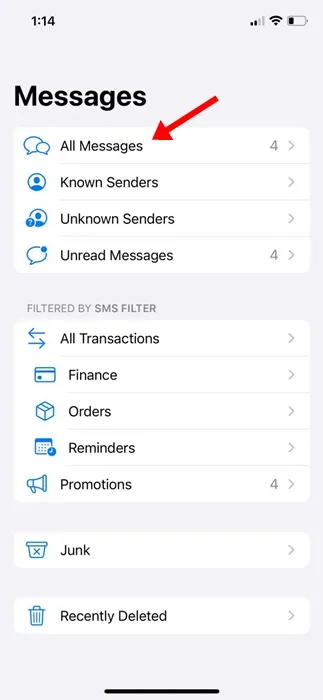
ellips pictogram (drie stippen in een cirkel) in de rechterbovenhoek.
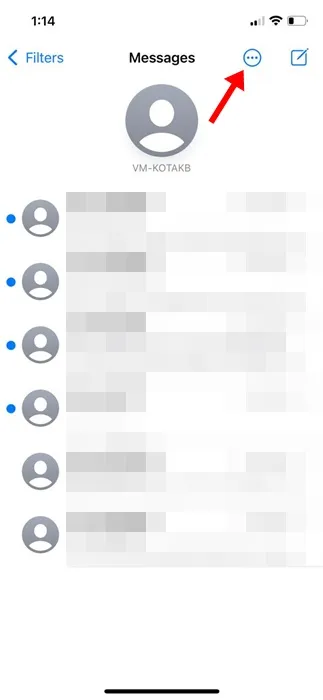
6. Selecteer in de lijst met opties die verschijnt de optie Berichten selecteren.
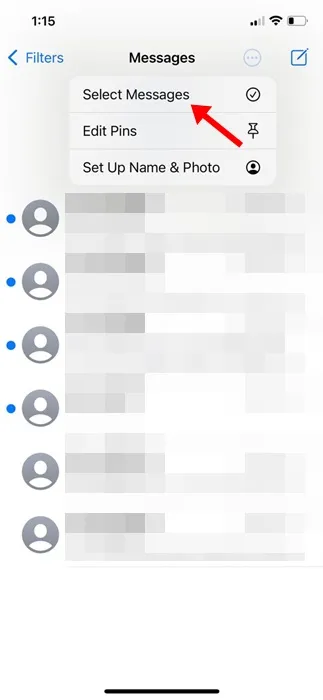
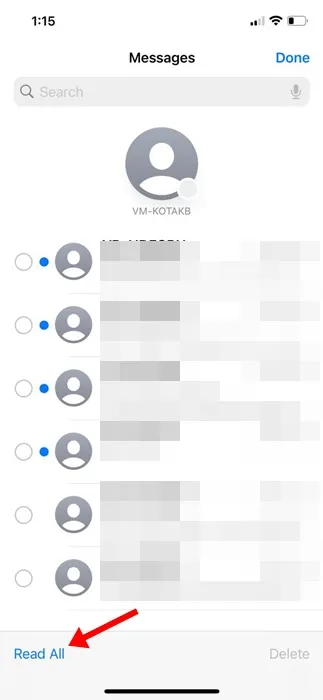
Dat is het! Zo kun je alle ongelezen berichten markeren als Gelezen op iPhone.
Hoe verwijder ik alle berichten op de iPhone?
Nu u weet hoe u alle berichten op uw iPhone als gelezen kunt markeren, wilt u wellicht ook weten hoe u alle berichten in één keer kunt verwijderen. Zo kunt u alle berichten op uw iPhone verwijderen.
Berichten op het startscherm van uw iPhone.
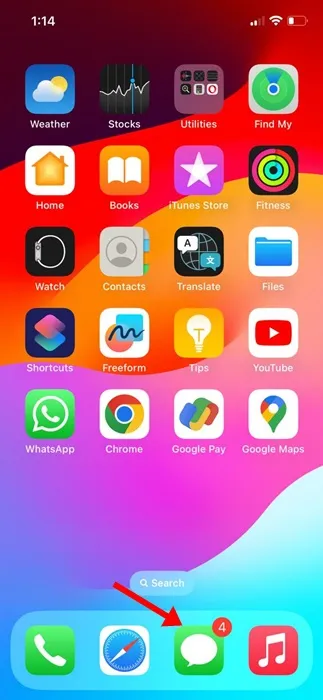
2. Nu kun je alle berichten zien.
3. Tik op de Filters in de linkerbovenhoek van het scherm.
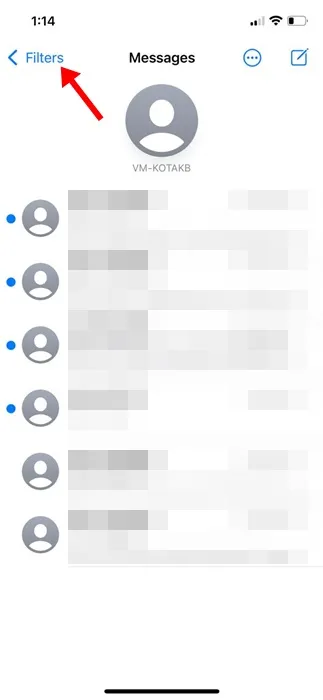
4. Hierdoor wordt het scherm Berichten geopend. Tik op Alle berichten.
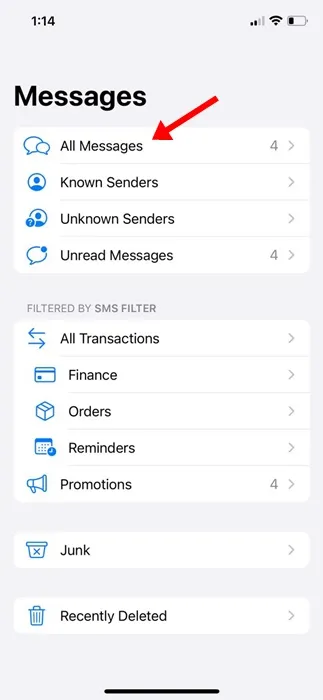
ellipspictogram (drie stippen in een cirkel) in de rechterbovenhoek.
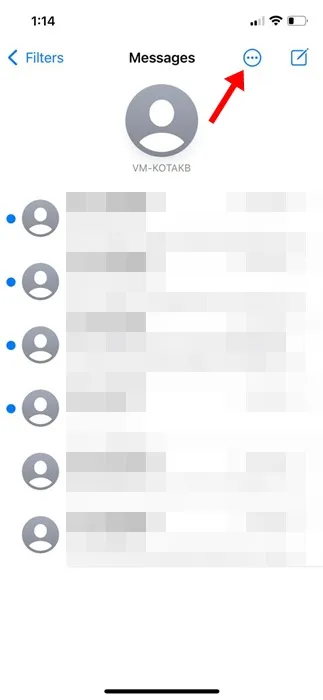
6. Selecteer in de lijst met opties die verschijnt de optie Berichten selecteren.
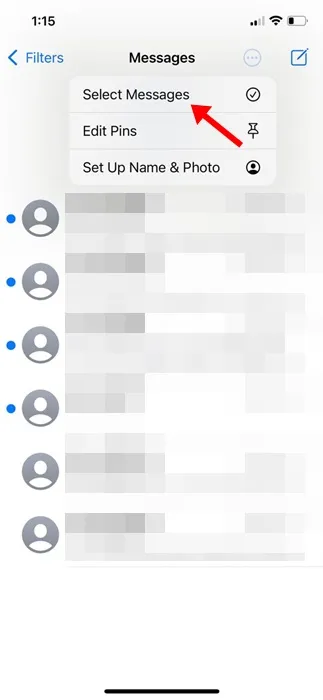
7. Selecteer nu de berichten die u wilt verwijderen. Eenmaal geselecteerd, tikt u op de knop Verwijderen.
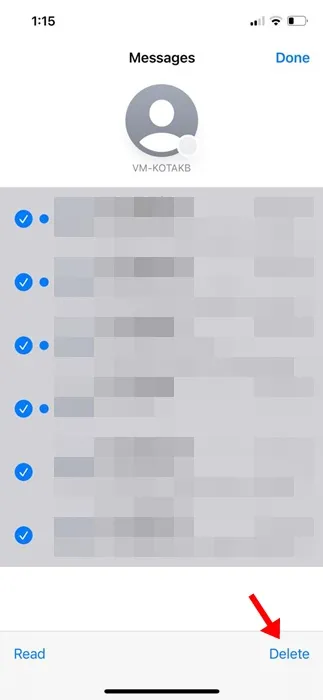
8. Tik in de bevestigingsprompt nogmaals op Verwijderen.
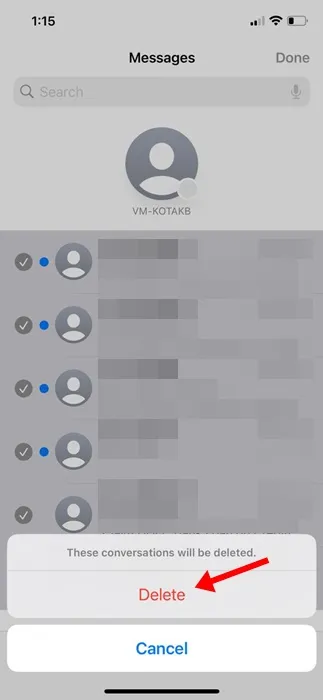
9. Eenmaal verwijderd, gaat u terug naar het vorige scherm en tikt u op de map Recent verwijderd.
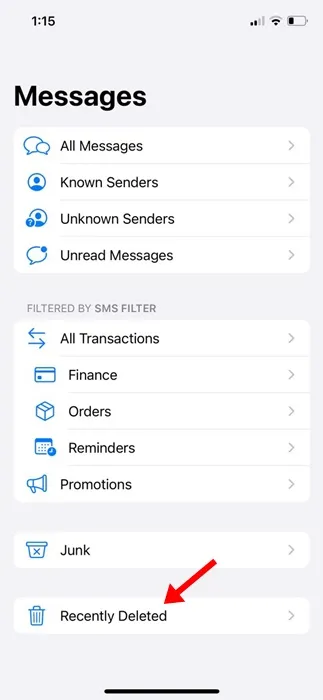
Alles verwijderen.
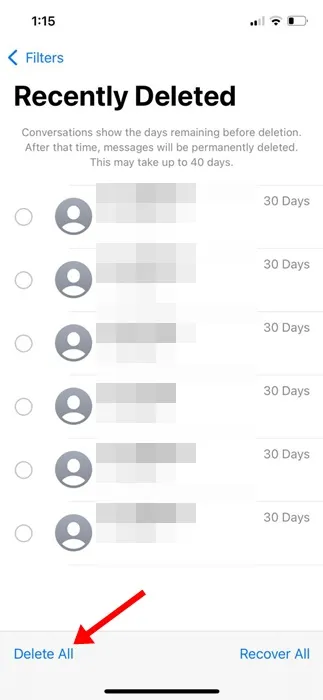
Dat is het! Zo kun je alle berichten op je iPhone verwijderen. De berichten die u uit de map Recent verwijderd verwijdert, zijn voor altijd verdwenen. Zorg er dus voor dat u de berichten nogmaals controleert voordat u ze verwijdert.
Deze handleiding gaat dus over het markeren van alle berichten als gelezen op de iPhone. We hebben ook stappen gedeeld om alle berichten op de iPhone te verwijderen. Laat het ons weten als u meer hulp nodig heeft bij het beheren van uw berichten op uw iPhone.